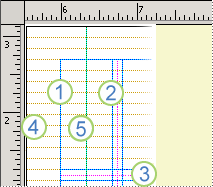NB!: Pärast 2026. aasta oktoobrit ei toetata enam Microsoft Publisheri. Microsoft 365 tellijatel ei ole enam juurdepääsu. Lisateave Publisheri kasutuselt kõrvaldamise kohta.
Küljendijuhikute abil saate korraldada teksti, pilte ja muid objekte veergudesse ja ridadesse nii, et publikatsiooni ilme oleks järjestatud ja ühtlasem.
Selle artikli teemad
Mis on küljendijuhikud?
Küljendijuhikute abil saate säilitada objektide (nt piltide, tekstiväljade ja tabelite) joonduse. Kui see on lubatud, annavad küljendijuhikud nähtavaid juhiseid lehe objektide joondamiseks.
Kujundid, pildid, tekstiväljad, tabelid, WordArt-objektid ja rühmitatud objektid saavad joondada servade või keskjoonte abil. Tabeleid saab joondada ka ruudujoonte abil. Objekti lohistamisel või suuruse muutmisel üle küljendijuhiku jäävad servad, keskjooned ja (tabelite puhul) ruudujooned lühidalt juhiku juurde, mis näitab juhikute asukohta.
Küljendijuhikud sisaldavad veerise-, veeru-, rea- ja alusjoonejuhikuid.
1. Veerisejuhikud
2. Veerujuhikud
3. Reajuhikud
4. Alusjoonejuhikud
5. Joonlauajuhikud
Juhtlehel koordinaatvõrgu loomiseks saate kasutada küljendijuhikuid. See ruudustik kuvatakse igal teie publikatsiooni lehel, kus seda juhtlehte kasutatakse.
Lisateavet joonlauajuhikute kohta leiate artiklist Joonlaua kuvamine või peitmine .
Lehe struktureerimine küljendijuhikutega
Publikatsiooni häälestamine prinditavale leheküljele (nt raamatule)
-
Klõpsake nuppu Lehekülje kujundus > juhikud > ruudustik ja alusjoonejuhikud.
-
Klõpsake vahekaarti Veerisejuhikud .
-
Märkige jaotises Juhtlehed ruut Kahepoolne juhtleht .
-
Sisestage jaotises Veerisejuhikud väljadele Sees, Väljas, Üleval ja All soovitud leheveeriste jaoks soovitud vahemaa.
Veeru- ja reajuhikute häälestamine
-
Klõpsake nuppu Lehekülje kujundus > juhikud > ruudustik ja alusjoonejuhikud.
-
Klõpsake vahekaarti Koordinaatvõrgu juhikud .
-
Sisestage jaotises Veerujuhikud väljale Veerud soovitud veergude arv ja seejärel sisestage väljale Vahed veergude vahele soovitud vahemaa.
-
Sisestage jaotises Reajuhikud väljale Read soovitud ridade arv ja seejärel sisestage väljale Vahed ridade vahele soovitud vahemaa.
-
Klõpsake nuppu OK.
-
Veergude jaoks tekstiväljade loomiseks klõpsake nuppu Lisa > Joonista tekstiväli
Alusjoonejuhikute häälestamine
Alusjoonejuhikute abil saate joondada teksti, mis pole veergude mitme tekstivälja vahel lingitud. Teksti joonduse sisse- või väljalülitamiseks märkige või tühjendage ruut Joonda tekst alusjoonejuhikutesse (menüü Avaleht > lõigusätted > vahekaart Taanded ja vahed ).
Märkus.: Vahekaardi Taanded ja vahed avamiseks peab olema valitud tekstiväli.
-
Klõpsake nuppu Lehekülje kujundus > juhikud > ruudustik ja alusjoonejuhikud.
-
Klõpsake vahekaarti Alusjoonejuhikud .
-
Sisestage jaotises Horisontaalne alusjoon väljale Vahed alusjoonte vahele soovitud kaugus.
Publikatsioonis alusjoonejuhikute vaatamiseks klõpsake nuppu Vaade ja seejärel märkige ruut Alusjooned .
Märkus.: Kui teil on installitud Ida-Aasia redigeerimiskeeled, klõpsake nuppu Horisontaalsed alusjooned ja Vertikaalsed lähteplaanid.
-
Sisestage väljale Nihe esimese alusjoone juhiku ja ülaveerise vaheline kaugus.
Märkus.: Nihet mõõdetakse ülemisest veerisest, mitte tekstivälja ülaservast.